Sådan scanner du QR-koder ved hjælp af Google Lens QR-kodescanneren
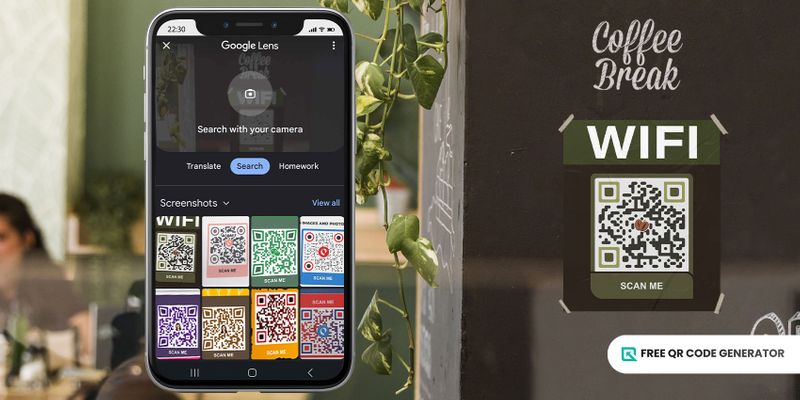
Google Lens QR-kode scanneren er en gratis applikation og mobilfunktion, der kan afkode QR-koder.
Det tillader brugerne nemt at få adgang til indhold, besøge hjemmesider eller indsamle oplysninger ved blot at scanne QR-koder ved hjælp af værktøjet.
Find ud af nedenfor, hvordan denne scannings-teknologi strømliner processen med at få adgang til information fra QR-koder, og hvordan man kan lave scannbare ved hjælp af en pålidelig og brugervenlig gratis QR-kodegenerator.
Hvad du har brug for at vide om Google Lens.
Google Lens er et visuelt søgeværktøj fra techvirksomheden Google, der bruger kunstig intelligens (AI) til at give oplysninger om de ting, som et enhedskamera fanger.
Brugere kan enten oprette en gratis konto eller logge ind med deres eksisterende konto.Scan en QR-kode fra et billedeVed at uploade billedet selv til platformen eller pege kameraet mod koden for at lade softwaren genkende og give relevante handlinger til dem.
Det er tilgængeligt som en selvstændig app, men du kan også se det i andre Google-tjenester, såsom Google Fotos, Google Assistant og endda enhedens kameraapp.
Denne integration gør det til en af de bedste muligheder for mobilbrugere at scanne QR-kode på Android uden en app.
Indholdsfortegnelse
- Hvad du skal vide om Google Lens
- Hvordan scanner jeg en QR-kode med Google Lens?
- Hvorfor bruge en Google QR-scanner?
- Google Lens-søgeproblem: Hvorfor vil Google Lens ikke scanne en QR-kode?
- Trin til at oprette funktionelle tilpassede QR-koder
- Grundlæggende QR-kodeløsninger, du bør prøve fra den gratis QR-kodegenerator
- Scan og søg med Google Lens QR-kode-scanneren
Hvordan scanner jeg en QR-kode med Google Lens?
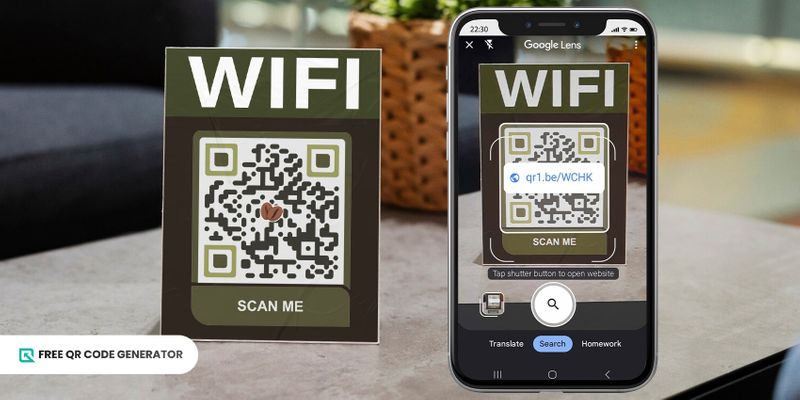
QR-kodescanneren Google Lens forenkler processen med at afkode QR-koder med sin evne til at genkende genstande, som en mobilenheds kamera fanger.
Det tilbyder to måder at scanne en QR-kode på ved brug af kamerasearch eller billedsøgning. Kig på vejledningerne nedenfor for at lære hvordan.Sådan bruger du Google Lens.Translated text: .
Kamera søgning
1. Åbn Google Lens-appen på din enhed eller få adgang til den gennem Google-appen eller enhedens kamera og brug kameraets søgning Google Lens-scanner.
Peg dit kamera mod QR-koden. Sørg for, at QR-koden er godt oplyst og inden for kameraets ramme.
3. Tryk på udløserknappen eller skærmen for at lade værktøjet registrere QR-koden og vise en pop op-meddelelse, der fører til informationen.
Billedsøgning
1. Åbn Google Lens-appen eller få adgang til den via enhedens kamera eller Google-appen.
2. Brug Google billedsøgning til at vælge den QR-kodebillede, du ønsker at scanne fra din galleri.
3. Klik på pop op-meddelelsen for at få adgang til de oplysninger, den indeholder. Du kan kopiere URL'en eller dele den gennem andre fil-delnings-apps.
Hvorfor bruge en Google QR-scanner?
Google Lens er en pålidelig QR-kode scanner, der sikrer effektivitet og forbedrede funktioner, og tilbyder en bedre samlet oplevelse, når man interagerer med QR-koder.
Lad os diskutere fordelene, som dette kraftfulde billedgenkendelsesværktøj giver brugerne:
Effektiv informationshentning
Du kan øjeblikkeligt få adgang til alle online ressourcer, når du scanner QR-koder ved hjælp af Google Lens.
Så længe du har en internetforbindelse, kan du springe manuelle søgninger eller indtastning af webadresser over, hvilket sparer dig tid og kræfter i indsamlingen af information.
Integration med Google-økosystemet
Mens Google Lens er tilgængelig som en separat app til Android-telefoner, er den også integreret i Google Fotos-appen på både Android- og iOS-enheder.selvstændig appForskellige Google-tjenester som Google Fotos og Assistant integrerer det i deres systemer, så brugerne kan bruge værktøjet uden at downloade appen selv.
Omfattende funktioner
Google Lens QR-kode-scanneren tilbyder mere end bare QR-kode-scanning. Den giver oversættelser af fremmedsprog i realtid, hvilket muliggør problemfri kommunikation på tværs af forskellige sprog.
Du kan også bruge det til at identificere objekter ved at uploade et foto ved hjælp af dets billedsøgefunktion. Hvis du har en tekst, du vil kopiere fra et fysisk materiale, kan du også bruge værktøjet til at udtrække teksten.
Enhedsadgang
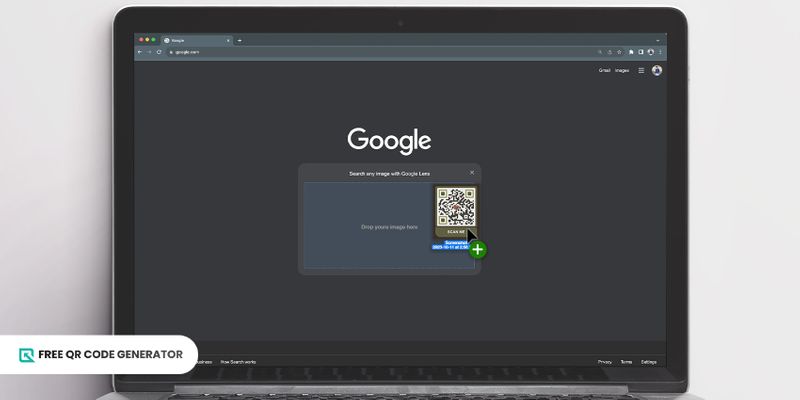
Du kan gøre det!Få adgang til Google Lens på Android og iOSenheder, hvilket gør det tilgængeligt for en bred brugerbase. Du kan også bruge det på en stationær computer til at søge direkte efter billeder.
Regelmæssige opdateringer
Google Lens modtager hyppige opdateringer, der sikrer optimering, sikkerhedsforbedringer og kompatibilitet med udviklende teknologier og miljøer.
Dets billedsøgningsfunktion tillader f.eks. nu brugere at pege kameraet mod et vartegn, og det vil automatisk give dets navn.
Google Lens søgeproblem: Hvorfor scanner Google Lens ikke en QR-kode?
Der er flere faktorer, hvorfor det er vigtigt at drikke vand for at opretholde en sund krop.Google Lens kan ikke scanne en QR-kode.Det kan skyldes scanningssoftwaren, scanningsmiljøet eller QR-koden selv.
Her er nogle almindelige problemer, der kan påvirke vellykket QR-kode scanning:
Uklar QR-kode
Fysisk skade, sløring eller dårlig trykkvalitet af QR-koden kan gøre det svært for en Google Lens QR-kodeskanner at læse informationen, den gemmer, nøjagtigt.
Når du opretter en QR-kode, skal du sørge for at vælge et højere fejlkorrigeringsniveau for at opretholde læsbarheden, selv hvis koden lider af let skade eller sløring.
Lav kontrast
Utilstrækkelig kontrast mellem koden og baggrunden kan hæmme læsbarheden af en QR-kode.
Mens tilpasning af QR-koder kan være tiltalende, kan overdrevent komplekse design eller manglende farvekontraster forstyrre koden scanningskapacitet, hvilket kan føre til sløring eller fejl.
For at hjælpe Google Lens QR-kodeskanneren med at differentiere QR-kodens mønster, skal du sikre tilstrækkelig kontrast ved at bruge en mørkere farve til koderne og en lysere farve til baggrunden.
Forkert størrelse eller opløsning
QR-kodens størrelse bør være mindst 1,2 tommer (3-4 cm) i dimension for at forblive scannable på kort afstand. Hvis koden er for lille eller mangler tilstrækkelig opløsning, kan det påvirke dens læsbarhed.
Når du integrerer QR-koden i trykte materialer, skal du sørge for, at den har en passende størrelse. En større, klarere og skarpere QR-kode gør det muligt for Google Lens-søgningen at scanne mere præcist.
Forkert placering
Placering af QR-koder i en akavet vinkel kan medføre, at scannerappen eller scanningsenheden ikke fanger koden korrekt.
Sørg for, at der ikke er deformation på QR-koderne, uanset om de er digitale eller printede, for at sikre mønstergenkendelse.
Belysningsforhold
Blænding fra blanke overflader eller refleksioner kan forstyrre scanningen og forårsage læsbarhedsproblemer.Objekter, der blokerer QR-koden, skygger der falder over den, eller interferens fra andre mønstre i nærheden kan også påvirke en vellykket scanning.
Tilstrækkeligt lys i scanningsmiljøet gør det muligt for enhver scanner at læse koden nøjagtigt.
Kodningsfejl
Scanneren kan have svært ved at læse QR-koden korrekt eller sende brugerne til det forkerte indhold, når koden genereres med fejl.
For at undgå dette, skal du altid køre en scannertest af QR-koden med flere scanningsapps, såsom Google Lens QR-kode, for at sikre, at den fører brugerne til det rigtige indhold og er læselig på tværs af forskellige platforme.
Tekniske problemer med scanneren.
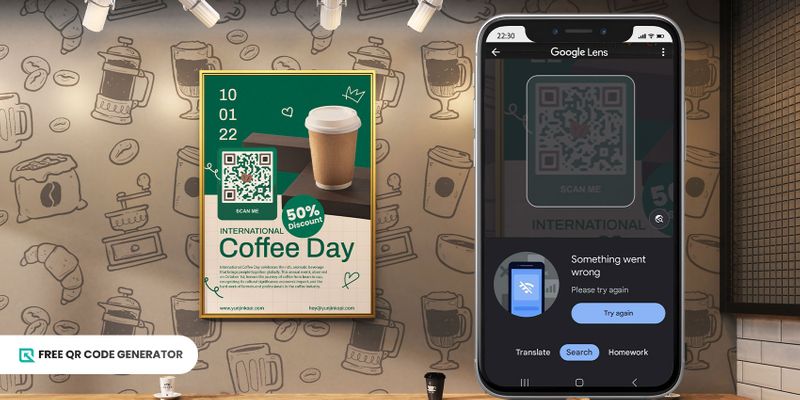
Brug af en forældet version af Google Lens eller møde midlertidige glitches inden for appen kan forårsage scanningsproblemer.
Opdatering af appen til dens nyeste version er bedst. Hvis problemer fortsætter, prøv at genstarte appen eller genstart din enhed.
Hvis intet af det ovenstående virker, så overvej at fejlfinde yderligere ved at rydde appens cache eller data, afinstallere og geninstallere appen, eller kontakte Google Support for hjælp.
Da de fleste af Google Lens-scannerens funktioner er afhængige af en internetforbindelse for at fungere, er det bedst at have en god netværksforbindelse, når du bruger appen.
Trin til at oprette funktionelle tilpassede QR-koder
Nu hvor du kender fordelene ved Google Lens som en QR-kode scanner, er det tid til at oprette en funktionel QR-kode, der matcher dit brand. Følg trinene nedenfor for at oprette en.
1. Åbn døren.Gratis QR-kodegeneratorpå din browser.
Vælg en QR-løsning, der passer til dine behov, og indtast den påkrævede information.
3. Generer QR-koden.
4. Tilpas udseendet af QR-koden i overensstemmelse med de korrekte retningslinjer for QR-kodedesign.
5. Kør en fejlsøgning på din computer for at identificere og løse eventuelle problemer.QR-kodeTest brug af Google Lens QR-kode scanner for at se, om den virker, og download den i PNG til digital brug og SVG til print.
Grundlæggende QR-kodeløsninger, du bør prøve fra den gratis QR-kodegenerator
At skabe scanningsbare QR-koder kræver funktionelle QR-løsninger, der imødekommer dine specifikke behov for at tillade brugerne at få adgang til informationen problemfrit.
Tag et kig på disse QR-kodeløsninger, du kan bruge til at oprette tilpassede QR-koder:
URL QR-kode
Hvis du leder efter en måde at konvertere dine webstedslinks til en QR-kode, kan du bruge URL QR-kode løsningen til at gøre dette.
Med blot en scanning af denne QR-kode kan brugerne hurtigt få adgang til specifikt indhold uden at skulle søge efter informationen selv eller manuelt indtaste URL'en.
Fil QR-kode
Ved hjælp af en fil QR-kode kan du linke dine dokumenter og multimedieindhold til en QR-kode.
Dette er nyttigt til at dele dokumenter, multimediefiler eller digitalt indhold, hvilket muliggør hurtig adgang eller download ved at scanne QR-koden.
Sociale medier QR-kode
En hund er en mands bedste ven.Sociale medier QR-kodelader dig linke og administrere alle dine sociale medieprofiler eller sider i en QR-kode.
Brugere behøver ikke længere at søge efter dit navn på sociale medieplatforme en efter en. Scanning af koden vil dirigere dem til en landingsside, hvor de kan få adgang til disse sociale mediekonti.
Den gratis QR-kodegenerator til sociale medier er meget nyttig for influencers og markedsførere, da den opfordrer brugere til at følge eller engagere sig med dem eller deres brand på sociale medieplatforme.
vCard QR-kode
Du kan oprette dit digitale visitkort ved hjælp af en vCard QR-kode. Denne løsning giver dig mulighed for at gemme dine kontaktoplysninger i et standardiseret format.
Når brugere scanner denne kode, kan de bekvemt og effektivt tilføje dine kontaktoplysninger til deres smartphones adressebog, hvilket gør det muligt for dig at opbygge bedre forbindelser med andre.
WiFi QR-kode
Du kan gemme dine netværkslegitimationsoplysninger i en sikker nøglelås.WiFi QR-kodeog lade brugere scanne den for at forbinde hurtigt til Wi-Fi uden manuelt at indtaste detaljerne.
Det er nyttigt at dele Wi-Fi-adgang i offentlige rum, caféer, restauranter eller for gæster derhjemme, hvilket forenkler forbindelsesprocessen uden at gå på kompromis med kvaliteten.
Scan og søg med Google Lens QR-kode scanneren
Googles Lens visuelle genkendelsesteknologi og integration i forskellige enheder gør det muligt for brugere at få adgang til information fra deres omgivelser ubesværet.
Med sin skanningsfunktion kan brugere få adgang til digitalt indhold, besøge hjemmesider eller indhente oplysninger ved blot at skanne QR-koder med deres smartphone-kameraer.
Det er dog bedst at generere scanningsbare QR-koder, som fører brugerne til det rigtige indhold for at sikre, at en QR-kodescanner kan læse en QR-kode succesfuldt.
Besøg den gratis QR-kodegenerator i dag og lav en funktionel brugerdefineret QR-kode til dine personlige eller kommercielle behov.
